Rask Tips: Hvordan Se Kjøpshistorikken din på Google Play

Se vår Google Play Kjøpshistorikk ved å følge disse nybegynnervennlige trinnene for å holde apputgiftene dine under kontroll.
Når du er i et Zoom-møte, er det generelt nyttig å kjenne navnene til og gjenkjenne alle du snakker med. Dette vil være tilfelle i familiesamtaler og er sannsynligvis tilfellet i teammøter på jobben, men det er mange scenarier der du ikke nødvendigvis kjenner alle i en samtale.
For eksempel, hvis du er et nytt teammedlem, kan det hende du ikke kjenner navnene på eller gjenkjenner alle kollegene dine ennå. Hvis du er i et møte med en ekstern klient, kan det hende du ikke kjenner igjen alle. Hvis du skal ha et jobbintervju, kjenner du sannsynligvis ikke personen eller personene som intervjuer deg.
I alle disse scenariene, og i mange andre lignende scenarier, kan det å kunne se alles navn være veldig nyttig for å kunne henvende seg direkte til folk. Heldigvis, for alle som ønsker å kunne se denne informasjonen, tilbyr Zoom muligheten til å vise hver deltakers brukernavn i hjørnet av deres respektive videofeed.
Denne funksjonen er generelt aktivert som standard, men hvis du vil bekrefte at den er aktivert før en samtale, eller hvis du vil aktivere den på nytt hvis du har lagt merke til at funksjonen er deaktivert, må du gå inn i Zooms innstillinger. For å gjøre det, klikk på brukerikonet ditt øverst til høyre, og klikk deretter på "Innstillinger".
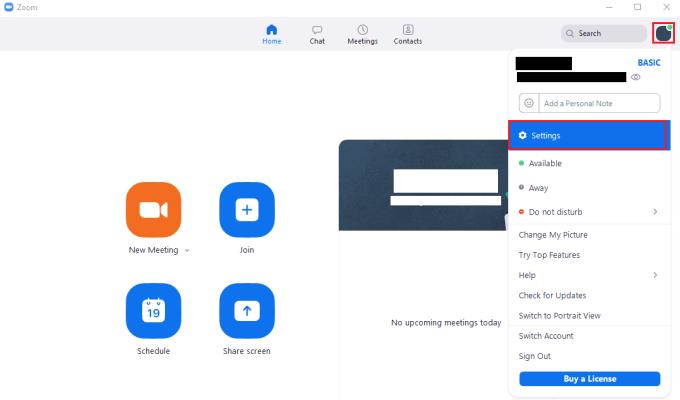
For å få tilgang til Zooms innstillinger, klikk på brukerikonet ditt og deretter på "Innstillinger" i rullegardinmenyen.
En gang i innstillingene, bytt til "Video"-fanen, bla ned og merk av for "Vis alltid deltakernavn på videoen deres". Eventuelle endringer i denne innstillingen vil bli tatt i bruk umiddelbart, så du trenger ikke å forlate og bli med på nytt i en pågående samtale for at den skal tre i kraft.
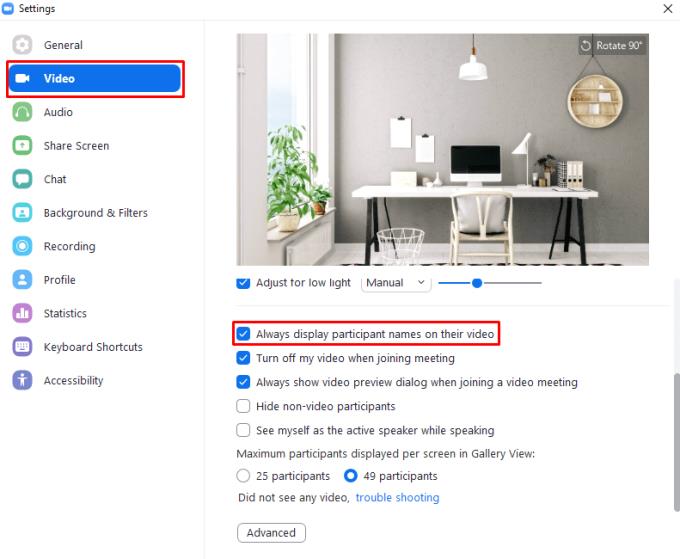
For å vise hver brukers brukernavn i hjørnet av videoen deres, aktiver «Vis alltid deltakernavn på videoen deres» i «Video»-innstillingene.
Se vår Google Play Kjøpshistorikk ved å følge disse nybegynnervennlige trinnene for å holde apputgiftene dine under kontroll.
Ha det moro i Zoom-møtene dine med noen morsomme filtre du kan prøve. Legg til en glorie eller se ut som en enhjørning i Zoom-møtene dine med disse morsomme filtrene.
Lær hvordan du fremhever tekst med farge i Google Slides-appen med denne trinn-for-trinn-veiledningen for mobil og datamaskin.
Samsung Galaxy Z Fold 5, med sitt innovative foldbare design og banebrytende teknologi, tilbyr ulike måter å koble til en PC. Enten du ønsker
Du har kanskje ikke alltid tenkt over det, men en av de mest utbredte funksjonene på en smarttelefon er muligheten til å ta et skjermbilde. Over tid har metode for å ta skjermbilder utviklet seg av ulike grunner, enten ved tillegg eller fjerning av fysiske knapper eller innføring av nye programvarefunksjoner.
Se hvor enkelt det er å legge til en ny WhatsApp-kontakt ved hjelp av din tilpassede QR-kode for å spare tid og lagre kontakter som en proff.
Lær å forkorte tiden du bruker på PowerPoint-filer ved å lære disse viktige hurtigtastene for PowerPoint.
Bruk Gmail som en sikkerhetskopi for personlig eller profesjonell Outlook-e-post? Lær hvordan du eksporterer kontakter fra Outlook til Gmail for å sikkerhetskopiere kontakter.
Denne guiden viser deg hvordan du sletter bilder og videoer fra Facebook ved hjelp av PC, Android eller iOS-enhet.
For å slutte å se innlegg fra Facebook-grupper, gå til den gruppens side, og klikk på Flere alternativer. Velg deretter Følg ikke lenger gruppe.







